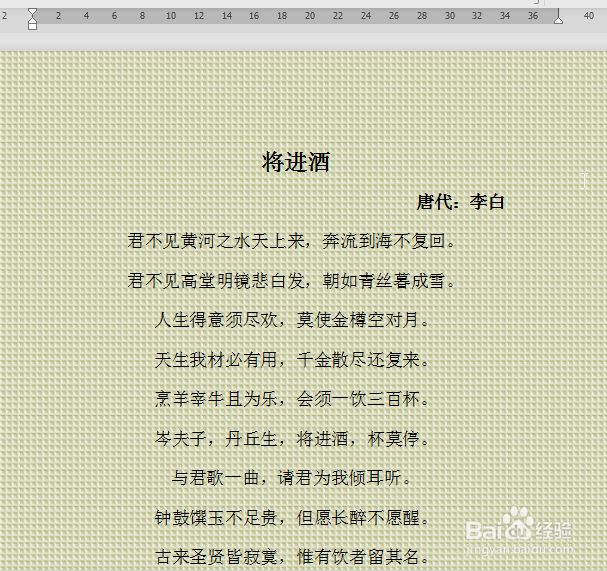WPS中Word文档怎么添加纹理背景
1、使用WPS2019打开要处理的文档,如下图所示:
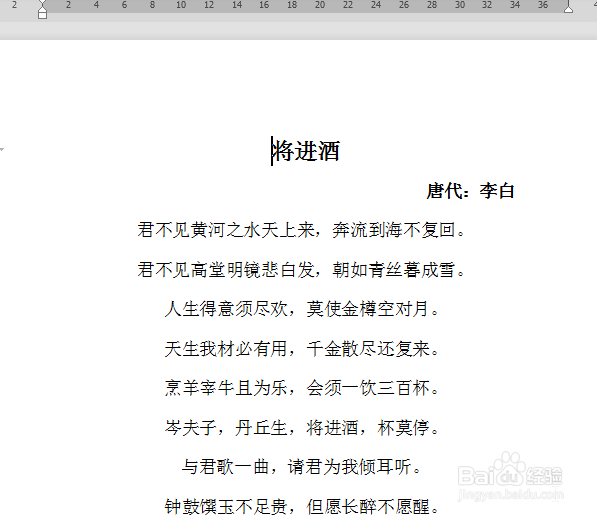
2、点击【页面布局】——【背景】,如下图所示:

3、在【背景】下拉菜单中,选择【其他背景】——【纹理】,如下图所示:
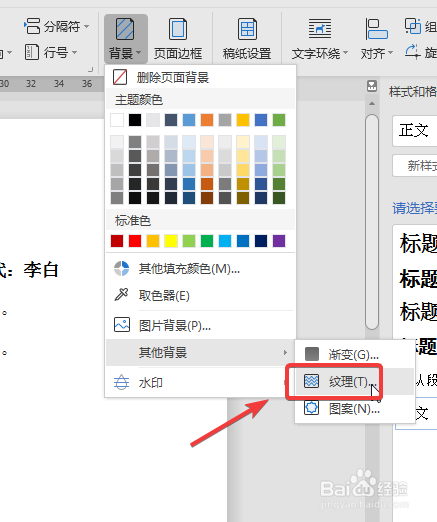
4、弹出【填充效果】的对话框,选择一种纹理图案,单击确定,如下图所示:
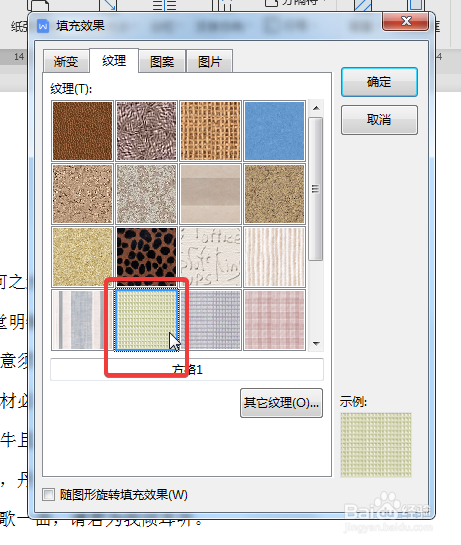
5、文档就已经被添加上了纹理背景,如下图所示:
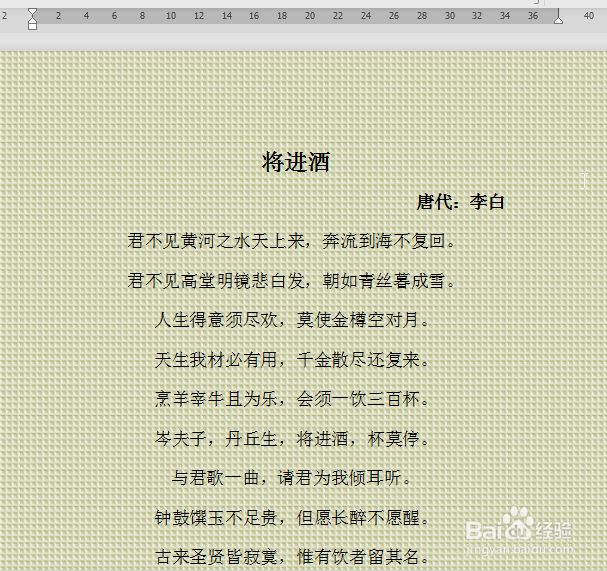
1、使用WPS2019打开要处理的文档,如下图所示:
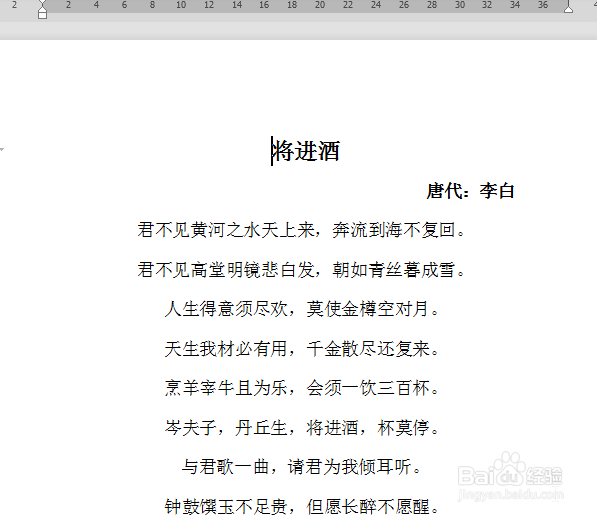
2、点击【页面布局】——【背景】,如下图所示:

3、在【背景】下拉菜单中,选择【其他背景】——【纹理】,如下图所示:
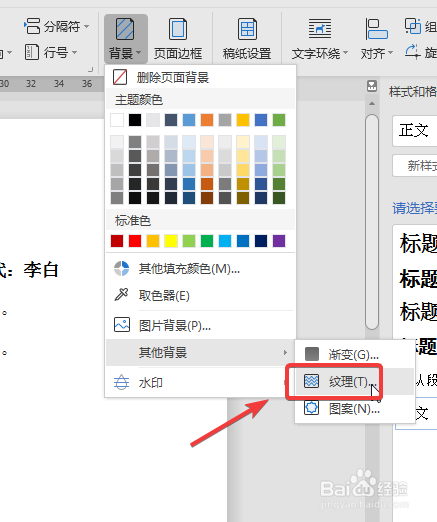
4、弹出【填充效果】的对话框,选择一种纹理图案,单击确定,如下图所示:
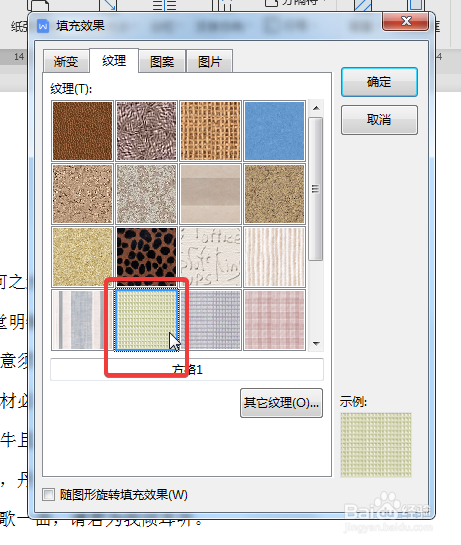
5、文档就已经被添加上了纹理背景,如下图所示: